WebUploader文件上傳組件在現代的浏覽器裡面能充分發揮HTML5的優勢,同時又不摒棄主流IE浏覽器,沿用原來的FLASH運行時,兼容IE6+,iOS 6+, android 4+。兩套運行時,同樣的調用方式,可供用戶任意選用。 采用大文件分片並發上傳,極大的提高了文件上傳效率。
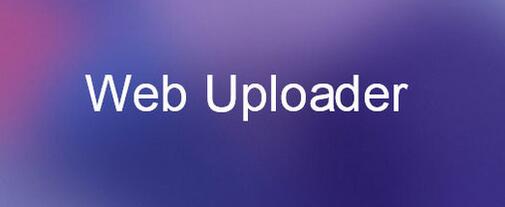
一、功能介紹
分片、並發
分片與並發結合,將一個大文件分割成多塊,並發上傳,極大地提高大文件的上傳速度。
當網絡問題導致傳輸錯誤時,只需要重傳出錯分片,而不是整個文件。另外分片傳輸能夠更加實時的跟蹤上傳進度。
預覽、壓縮
支持常用圖片格式jpg,jpeg,gif,bmp,png預覽與壓縮,節省網絡數據傳輸。
解析jpeg中的meta信息,對於各種orientation做了正確的處理,同時壓縮後上傳保留圖片的所有原始meta數據。
多途徑添加文件
支持文件多選,類型過濾,拖拽(文件&文件夾),圖片粘貼功能。
粘貼功能主要體現在當有圖片數據在剪切板中時(截屏工具如QQ(Ctrl + ALT + A), 網頁中右擊圖片點擊復制),Ctrl + V便可添加此圖片文件。
HTML5 & FLASH
兼容主流浏覽器,接口一致,實現了兩套運行時支持,用戶無需關心內部用了什麼內核。
同時Flash部分沒有做任何UI相關的工作,方便不關心flash的用戶擴展和自定義業務需求。
MD5秒傳
當文件體積大、量比較多時,支持上傳前做文件md5值驗證,一致則可直接跳過。
如果服務端與前端統一修改算法,取段md5,可大大提升驗證性能,耗時在20ms左右。
易擴展、可拆分
采用可拆分機制, 將各個功能獨立成了小組件,可自由搭配。
采用AMD規范組織代碼,清晰明了,方便高級玩家擴展。
引入資源
使用Web Uploader文件上傳需要引入三種資源:JS, CSS, SWF。
<!--引入CSS--> <link rel="stylesheet" type="text/css" href="webuploader文件夾/webuploader.css"> <!--引入JS--> <script type="text/javascript" src="webuploader文件夾/webuploader.js"></script> <!--SWF在初始化的時候指定,在後面將展示-->
二、文件上傳
WebUploader只包含文件上傳的底層實現,不包括UI部分。所以交互方面可以自由發揮,以下將演示如何去實現一個簡單的版本。
Html部分
首先准備dom結構,包含存放文件信息的容器、選擇按鈕和上傳按鈕三個部分。
<div id="uploader" class="wu-example"> <!--用來存放文件信息--> <div id="thelist" class="uploader-list"></div> <div class="btns"> <div id="picker">選擇文件</div> <button id="ctlBtn" class="btn btn-default">開始上傳</button> </div> </div>
初始化Web Uploader
具體說明,請看一下代碼中的注釋部分。
var uploader = WebUploader.create({
// swf文件路徑
swf: BASE_URL + '/js/Uploader.swf',
// 文件接收服務端。
server: 'http://webuploader.duapp.com/server/fileupload.php',
// 選擇文件的按鈕。可選。
// 內部根據當前運行是創建,可能是input元素,也可能是flash.
pick: '#picker',
// 不壓縮image, 默認如果是jpeg,文件上傳前會壓縮一把再上傳!
resize: false
});
顯示用戶選擇
由於webuploader不處理UI邏輯,所以需要去監聽fileQueued事件來實現。
// 當有文件被添加進隊列的時候
uploader.on( 'fileQueued', function( file ) {
$list.append( '<div id="' + file.id + '" class="item">' +
'<h4 class="info">' + file.name + '</h4>' +
'<p class="state">等待上傳...</p>' +
'</div>' );
});
文件上傳進度
文件上傳中,Web Uploader會對外派送uploadProgress事件,其中包含文件對象和該文件當前上傳進度。
// 文件上傳過程中創建進度條實時顯示。
uploader.on( 'uploadProgress', function( file, percentage ) {
var $li = $( '#'+file.id ),
$percent = $li.find('.progress .progress-bar');
// 避免重復創建
if ( !$percent.length ) {
$percent = $('<div class="progress progress-striped active">' +
'<div class="progress-bar" role="progressbar" style="width: 0%">' +
'</div>' +
'</div>').appendTo( $li ).find('.progress-bar');
}
$li.find('p.state').text('上傳中');
$percent.css( 'width', percentage * 100 + '%' );
});
文件成功、失敗處理
文件上傳失敗會派送uploadError事件,成功則派送uploadSuccess事件。不管成功或者失敗,在文件上傳完後都會觸發uploadComplete事件。
uploader.on( 'uploadSuccess', function( file ) {
$( '#'+file.id ).find('p.state').text('已上傳');
});
uploader.on( 'uploadError', function( file ) {
$( '#'+file.id ).find('p.state').text('上傳出錯');
});
uploader.on( 'uploadComplete', function( file ) {
$( '#'+file.id ).find('.progress').fadeOut();
});
三、圖片上傳
與普通文件上傳相比,此demo演示了:文件過濾,圖片預覽,圖片壓縮上傳等功能。
Html
要實現如上demo,首先需要准備一個按鈕,和一個用來存放添加的文件信息列表的容器。
<!--dom結構部分--> <div id="uploader-demo"> <!--用來存放item--> <div id="fileList" class="uploader-list"></div> <div id="filePicker">選擇圖片</div> </div>
Javascript
創建Web Uploader實例
// 初始化Web Uploader
var uploader = WebUploader.create({
// 選完文件後,是否自動上傳。
auto: true,
// swf文件路徑
swf: BASE_URL + '/js/Uploader.swf',
// 文件接收服務端。
server: 'http://webuploader.duapp.com/server/fileupload.php',
// 選擇文件的按鈕。可選。
// 內部根據當前運行是創建,可能是input元素,也可能是flash.
pick: '#filePicker',
// 只允許選擇圖片文件。
accept: {
title: 'Images',
extensions: 'gif,jpg,jpeg,bmp,png',
mimeTypes: 'image/*'
}
});
監聽fileQueued事件,通過uploader.makeThumb來創建圖片預覽圖。
PS: 這裡得到的是Data URL數據,IE6、IE7不支持直接預覽。可以借助FLASH或者服務端來完成預覽。
// 當有文件添加進來的時候
uploader.on( 'fileQueued', function( file ) {
var $li = $(
'<div id="' + file.id + '" class="file-item thumbnail">' +
'<img>' +
'<div class="info">' + file.name + '</div>' +
'</div>'
),
$img = $li.find('img');
// $list為容器jQuery實例
$list.append( $li );
// 創建縮略圖
// 如果為非圖片文件,可以不用調用此方法。
// thumbnailWidth x thumbnailHeight 為 100 x 100
uploader.makeThumb( file, function( error, src ) {
if ( error ) {
$img.replaceWith('<span>不能預覽</span>');
return;
}
$img.attr( 'src', src );
}, thumbnailWidth, thumbnailHeight );
});
然後剩下的就是上傳狀態提示了,當文件上傳過程中, 上傳成功,上傳失敗,上傳完成都分別對應uploadProgress,uploadSuccess, uploadError, uploadComplete事件。
// 文件上傳過程中創建進度條實時顯示。
uploader.on( 'uploadProgress', function( file, percentage ) {
var $li = $( '#'+file.id ),
$percent = $li.find('.progress span');
// 避免重復創建
if ( !$percent.length ) {
$percent = $('<p class="progress"><span></span></p>')
.appendTo( $li )
.find('span');
}
$percent.css( 'width', percentage * 100 + '%' );
});
// 文件上傳成功,給item添加成功class, 用樣式標記上傳成功。
uploader.on( 'uploadSuccess', function( file ) {
$( '#'+file.id ).addClass('upload-state-done');
});
// 文件上傳失敗,顯示上傳出錯。
uploader.on( 'uploadError', function( file ) {
var $li = $( '#'+file.id ),
$error = $li.find('div.error');
// 避免重復創建
if ( !$error.length ) {
$error = $('<div class="error"></div>').appendTo( $li );
}
$error.text('上傳失敗');
});
// 完成上傳完了,成功或者失敗,先刪除進度條。
uploader.on( 'uploadComplete', function( file ) {
$( '#'+file.id ).find('.progress').remove();
});
以上就是關於Web Uploader文件上傳插件使用方法介紹,希望對大家的學習有所幫助。